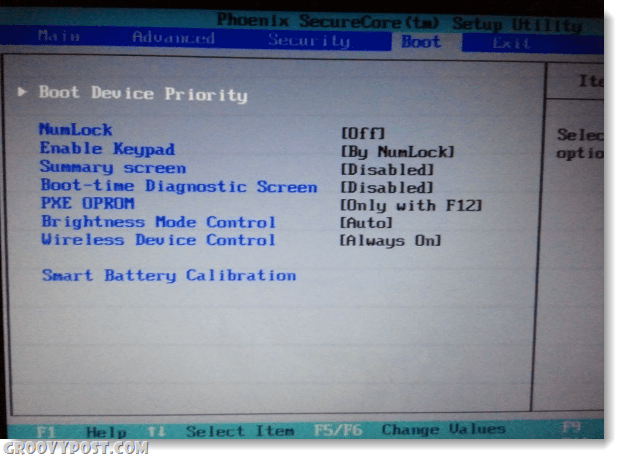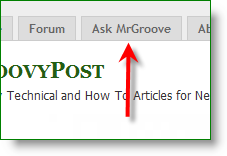Última atualização em
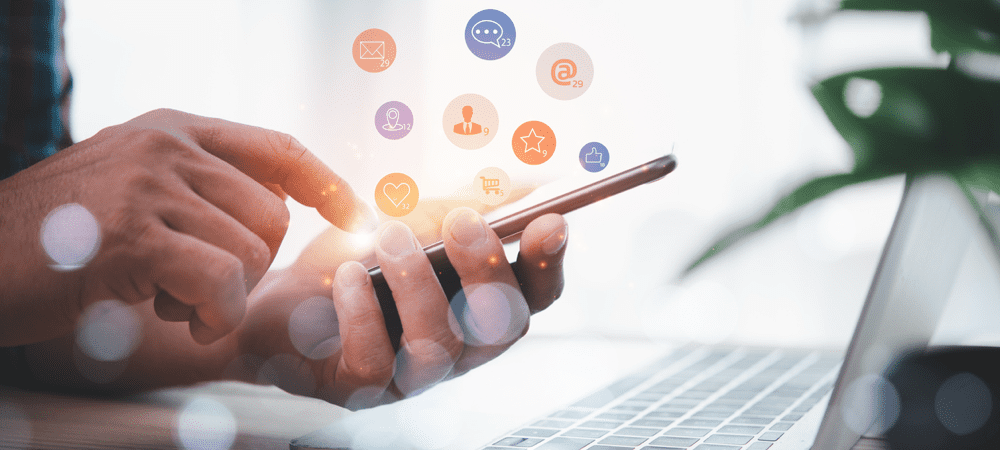
Você pode remover contatos do seu iPhone se não precisar mais deles. Se for apenas um ou vários, você pode excluir todos os contatos do iPhone.
Você pode excluir contatos do seu iPhone se não precisar mais de um contato devido ao término de um relacionamento, a um provedor de serviços que não usa mais ou por outros motivos. Existem algumas maneiras de fazer isso. Primeiro, exclua vários contatos simultaneamente ou exclua todos os contatos do iPhone.
Se você precisar excluir vários ou todos os contatos de uma só vez, é fácil fazer isso usando seu telefone ou o site do iCloud.
Vamos verificar o processo para excluir todos os contatos do seu iPhone da maneira mais fácil. Veja como.
Como excluir contatos no iPhone
Você pode usar alguns métodos para excluir contatos do seu iPhone. Cada opção é fácil de fazer, desde que você saiba onde procurar. Então, veja como excluir um único contato do iPhone.
Para excluir um contato no seu iPhone:
- Abra o aplicativo de contatos na tela inicial do iPhone. Alternativamente, você pode abrir o aplicativo de telefone e selecione o Contatos opção.
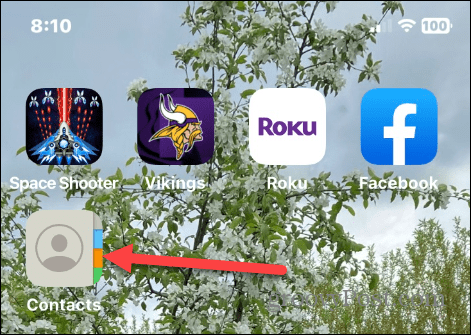
- Encontre a pessoa que você deseja excluir do seu lista de contatos e toque em seu nome.
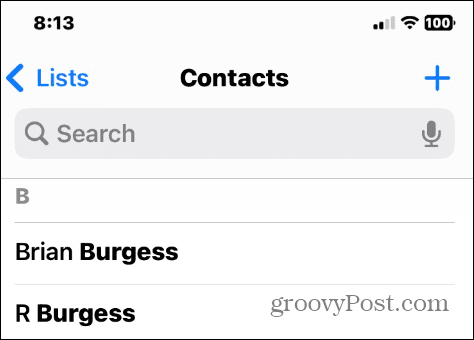
- Toque em Editar no canto superior direito da tela de informações do contato.
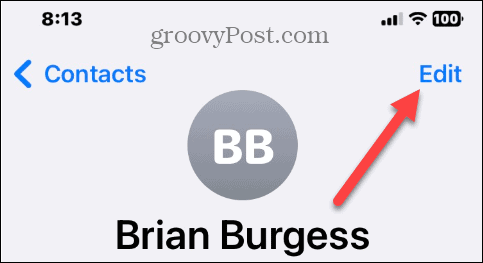
- Deslize para baixo até a parte inferior da tela e toque no botão vermelho Excluir contato opção.
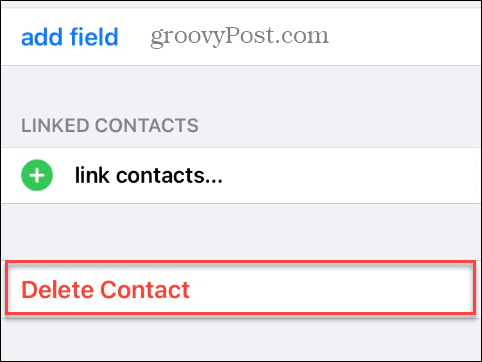
- Toque em Excluir contato botão novamente para verificar a exclusão do contato do seu iPhone.
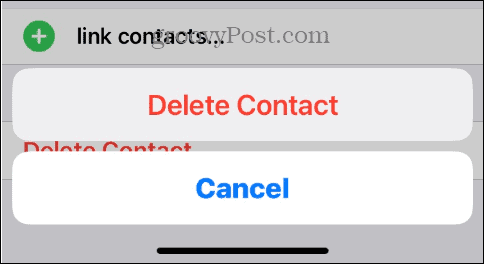
Como remover vários contatos do iPhone de uma só vez
Portanto, excluir um único contato do iPhone é bastante fácil, mas pode ser necessário excluir vários contatos. E excluí-los individualmente é tedioso e demorado.
Felizmente, você pode excluir vários contatos de uma só vez usando o iCloud. Você pode fazer isso no seu iPhone ou em outro dispositivo, como seu PC ou Mac.
Para excluir vários contatos do iPhone de uma só vez usando o iCloud:
- Abra o site do iCloud e entre se ainda não o fez.
- Clique no Contatos opção na página inicial.

- Selecione os contatos que deseja excluir. Você pode selecionar vários contatos segurando o Tecla Ctrl e clicando em contatos. Em um Mac, segure o Tecla de comando e selecione os contatos que deseja excluir.
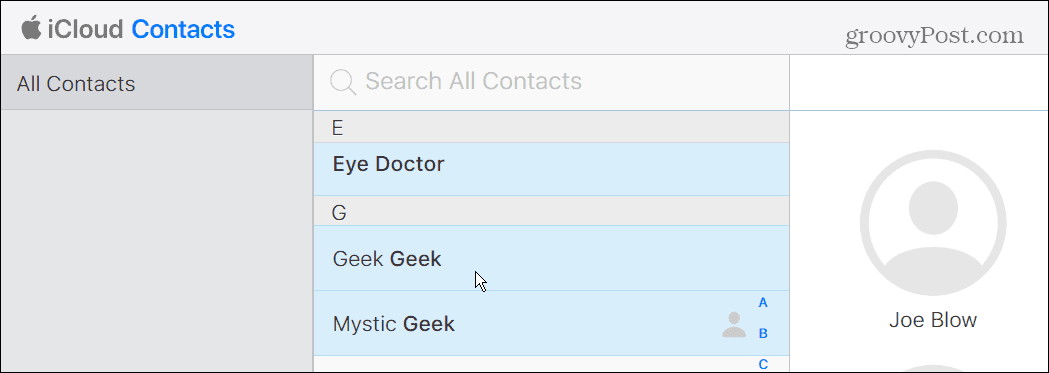
- Depois de selecionar vários contatos, clique no botão ícone de engrenagem no canto inferior esquerdo da tela e selecione o Excluir opção.
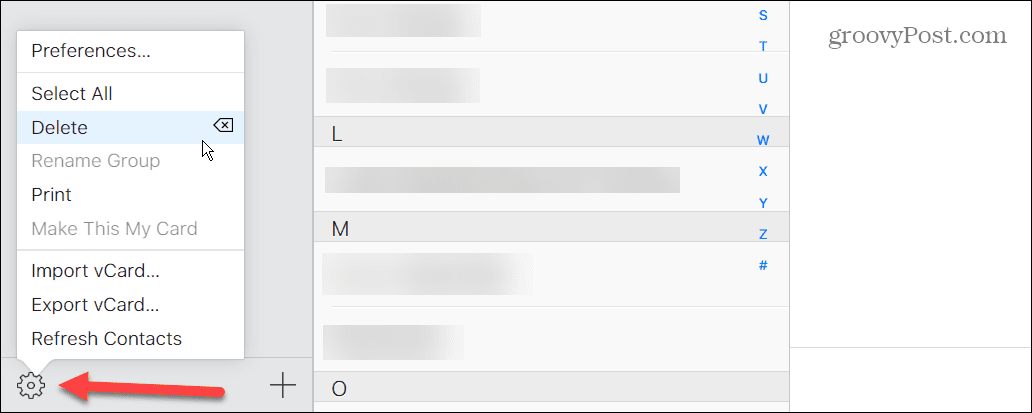
- Quando a mensagem de verificação aparecer, clique no botão Excluir botão para confirmar a exclusão.
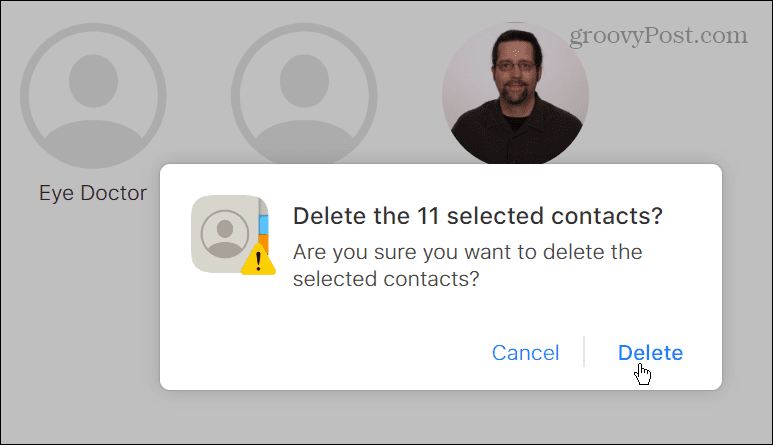
Observação: Para excluir todos os contatos do iCloud, use Ctrl + A para selecioná-los todos. Depois disso, você pode usar as etapas mostradas acima - clique em Excluir e verifique a exclusão de todos os contatos.
Como excluir todos os contatos em um iPhone
Você pode desativar a sincronização de contatos se quiser excluir todos os contatos do seu iPhone de uma vez.
Para remover todos os contatos do seu iPhone:
- Abra o Configurações aplicativo na tela inicial do seu iPhone.
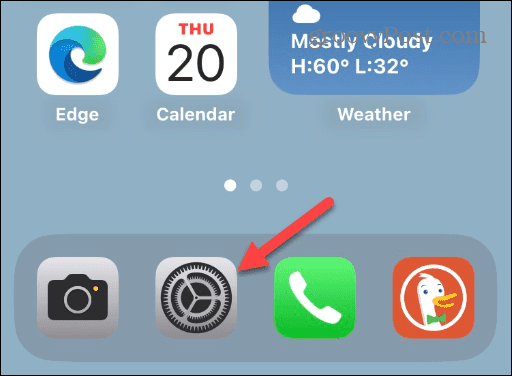
- Quando o Configurações aplicativo abre, toque em seu nome na parte superior para abrir o identificação da Apple cardápio.
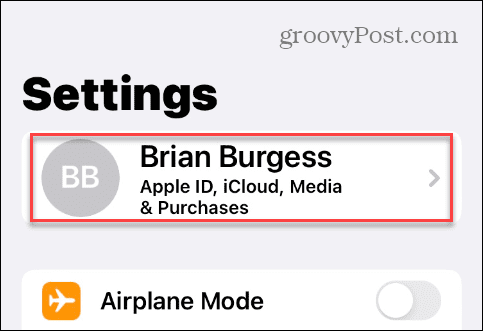
- Toque em Mostre tudo opção na seção Aplicativos que usam o iCloud.
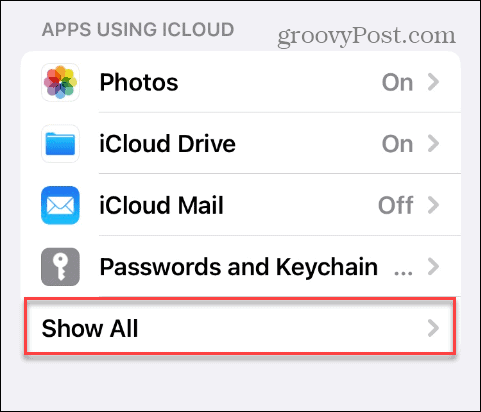
- Alternar o Contatos mudar para o Desligado posição.
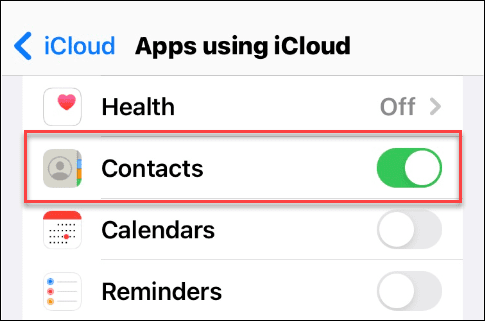
- Quando receber a mensagem sobre o que deseja fazer com os contatos sincronizados anteriormente, selecione o Excluir do meu iPhone opção e verifique.
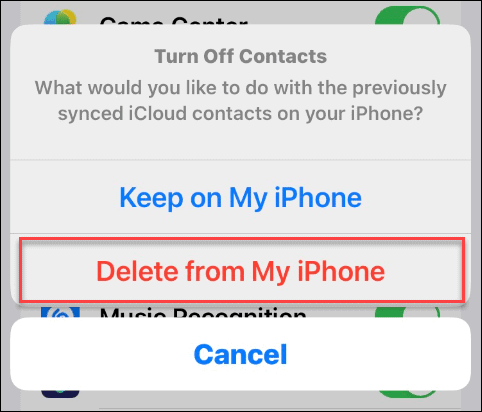
Usando aplicativos de terceiros para excluir contatos do iPhone
Se você preferir usar um aplicativo de terceiros para excluir todos os contatos do seu iPhone, vale a pena observar alguns. Grupos é um aplicativo gratuito que inclui compras no aplicativo para recursos adicionais. No entanto, ele permite que você exclua todos os contatos do seu iPhone rapidamente.
Outro aplicativo que você pode querer usar para excluir contatos e gerenciamento de contatos, em geral, é Excluir contatos+. Excluir contatos+ também é gratuito, mas com compras no aplicativo para desbloquear funcionalidades adicionais, como filtros inteligentes, opções de backup e muito mais.

Gerenciando contatos no seu iPhone
Depois de seguir as etapas acima, ele excluirá todos os contatos do iPhone. Se você deseja excluir um único contato ou todos eles, a Apple simplifica o processo via iCloud ou diretamente do seu iPhone. E embora você possa usar um aplicativo de terceiros, pode economizar algum dinheiro usando ferramentas nativas do iOS, pois não precisa gastar em compras no aplicativo.
Além de remover contatos do iPhone, o telefone oferece outras formas de gerenciá-los. Por exemplo, se você tiver páginas de contatos duplicados, você vai querer saber como excluir contatos duplicados no seu iPhone. Além disso, por falar em duplicatas, talvez seja necessário mesclar contatos no seu iPhone.
Se você tem um contato para o qual liga com frequência, saiba mais sobre adicionando contatos à lista de favoritos do seu iPhone.
Também é importante observar que, se você mudar do Android para o iPhone, convém trazer seus contatos. Para saber mais, veja como transferir contatos do Android para o iPhone. E para saber mais sobre tudo relacionado a contatos, leia nosso guia para gerenciar contatos no seu iPhone.
Como encontrar a chave de produto do Windows 11
Se você precisar transferir sua chave de produto do Windows 11 ou apenas precisar fazer uma instalação limpa do sistema operacional,...
Como limpar o cache, os cookies e o histórico de navegação do Google Chrome
O Chrome faz um excelente trabalho ao armazenar seu histórico de navegação, cache e cookies para otimizar o desempenho do navegador online. O dela é como...